SSH-Keys mit dem Terminal auf einem Mac-Computer erstellen
Wenn Sie einen Mac-Computer verwenden, können Sie SSH-Keys auch direkt über das Terminal erstellen.
Hier ist eine Schritt-für-Schritt-Anleitung, um einen SSH-Key auf Ihrem Mac zu erzeugen:
Öffnen Sie das Terminal auf Ihrem Mac. Sie finden es unter »Programme« → »Dienstprogramme« → »Terminal«.
Geben Sie den folgenden Befehl ein, um einen SSH-Key zu erstellen.
Ersetzen Sie <ihrkommentar> durch einen Namen, der den generierten Key beschreibt.
Der Befehl erstellt einen Schlüssel mit einer Länge von 2048 Bit.ssh-keygen -t rsa -b 2048 -C "<ihrkommentar>"
ML edit: Konkretes Beispiel: ssh-keygen -t rsa -b 2048 -C "vServer2025"
Das Terminal sollte Sie nun auffordern, den Speicherort für den SSH-Key anzugeben.
Standardmäßig wird der Key im Verzeichnis ~/.ssh gespeichert.
Drücken Sie einfach »Enter«, um den Standardpfad beizubehalten.
ML edit: Behalten wir erstmal so bei. Wir benennen jedoch anschließend die Keys um, um diese unterscheiden und sichern zu können.
Dazu besteht das Problem, wenn der Standardname nicht verändert wird, beim nächsten Ausführen dieses Befehls der vorherige Key überschrieben wird – das wäre fatal!
ML edit: Keys umbenennen.
Wir wechseln in das Verzeichnis ~/.ssh.
Dazu öffnen wir im Finder über das Menü »Gehe zu« → »Gehe zu Ordner … «
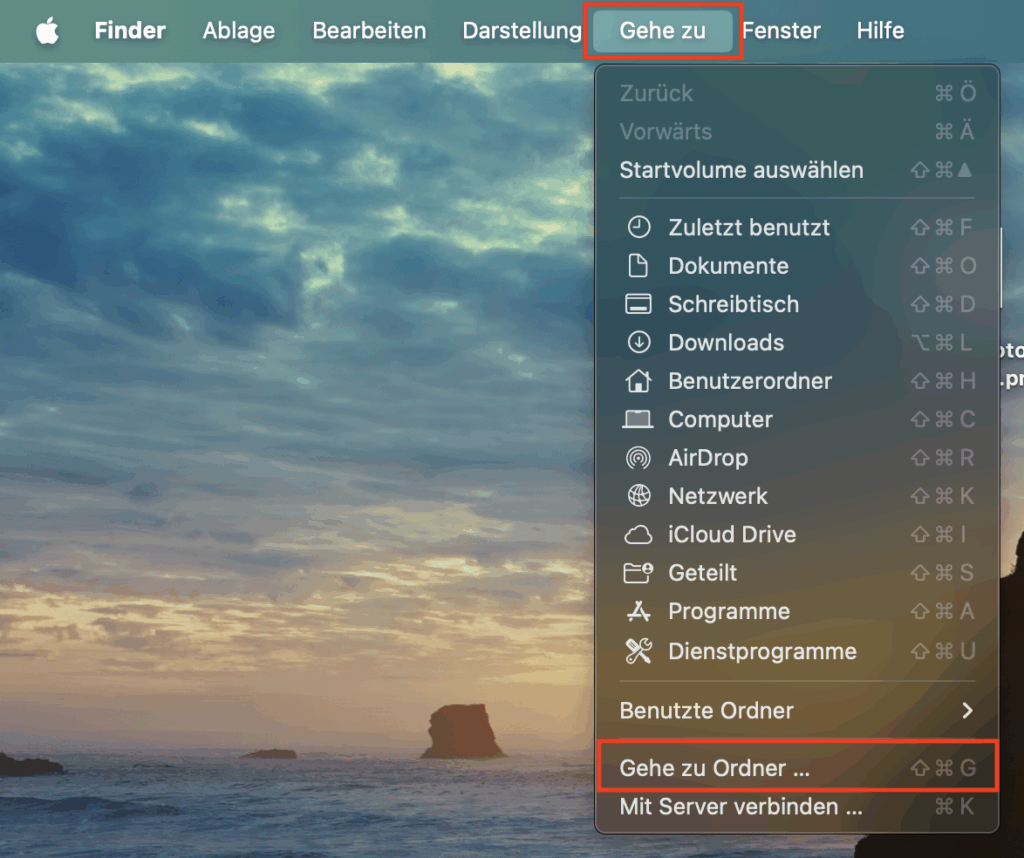
Ein kleines Fester öffnet sich. Hier geben wir den Pfad ein ~/.ssh und bestätigen mit »Enter«.
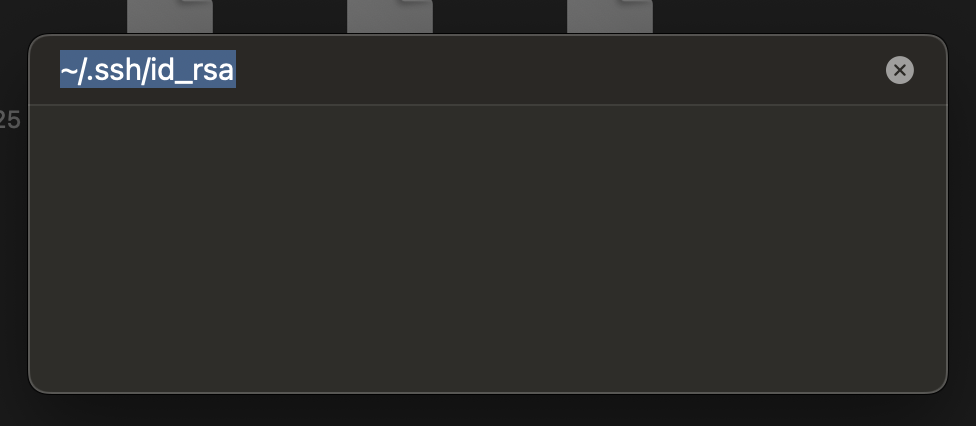
Der Inhalt des Ordners sieht wie folgt aus:
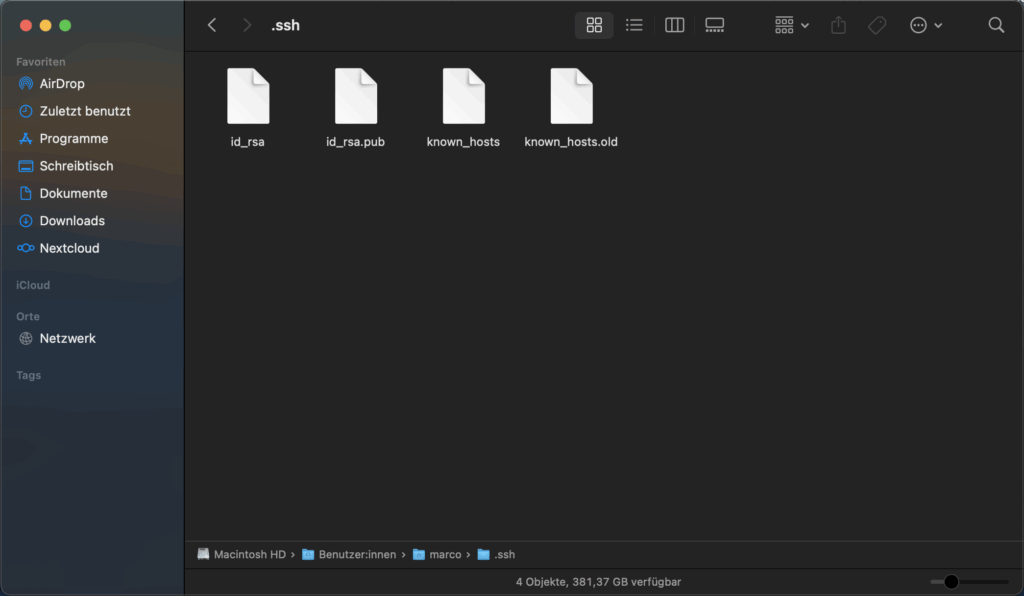
Hier benennen wir zwei Dateien in eine für uns sprechende Datei um. Bei mir handelt es sich um den Key für einen Strato V-Server. Daher wähle ich den Namen vServer2025.
Somit:id_rsa in vServer2025
undid_rsa.pub in vServer2025.pub
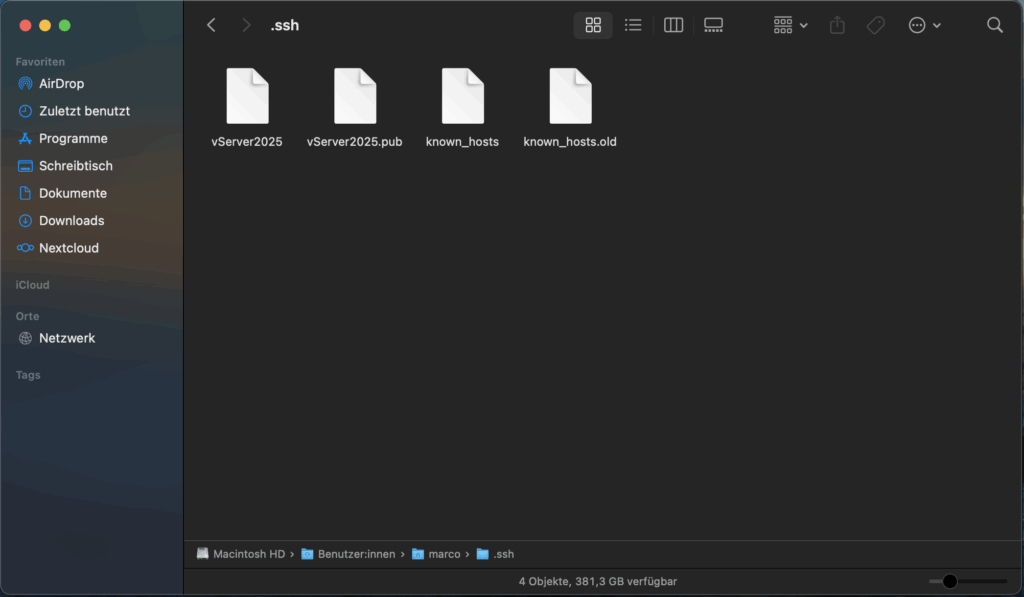
Optional können Sie dem SSH-Key auch ein Passwort hinzufügen, um ihn zusätzlich zu schützen.
Folgen Sie den Anweisungen im Terminal, um ein Passwort festzulegen.
Nachdem der SSH-Key erfolgreich erstellt wurde, können Sie den öffentlichen Schlüssel anzeigen,
indem Sie den folgenden Befehl ausführen:cat ~/.ssh/id_rsa.pub
ML edit: Da wir unsere Keys umbenannt haben, lautet der korrekte Befehl: cat ~/.ssh/vServer2025.pub
Kopieren Sie den angezeigten öffentlichen Key und fügen Sie ihn an der entsprechende Stelle ein bei der (Neu-)Installation eines Betriebssystems auf Ihrem VPS/VDS.
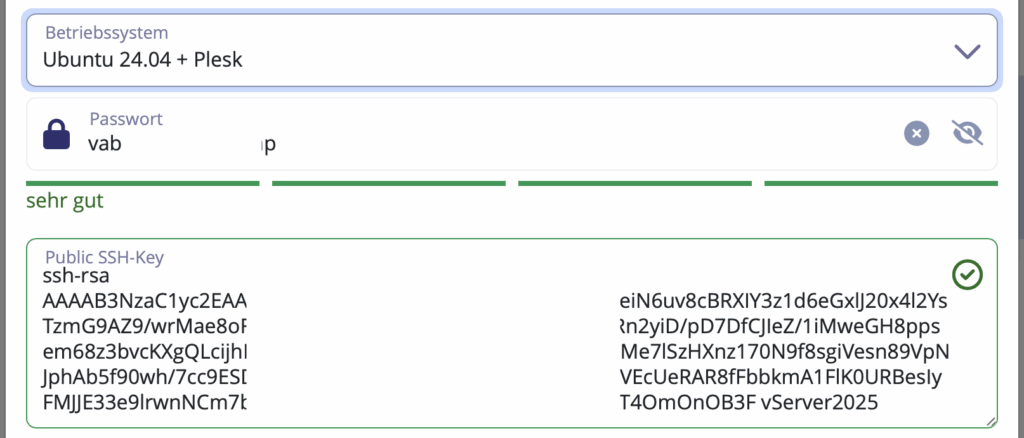
Mit dem gespeicherten SSH-Key per Terminal auf einem Mac-Computer bei Ihrem VPS/VDS anmelden
Nachdem Sie den SSH-Key auf Ihrem Mac-Computer erstellt haben und diesen auf Ihrem VPS/VDS hinterlegt haben,
können Sie sich mit dem Terminal auf Ihrem Mac-Computer bei Ihrem VPS/VDS anmelden. Folgen Sie diesen Schritten:
Öffnen Sie das Terminal auf Ihrem Mac.
Navigieren Sie zum Verzeichnis, in dem sich Ihr SSH-Key befindet, falls er nicht im Standardverzeichnis ~/.ssh/ gespeichert ist.
ML edit: Kann ignoriert werden, wir sind schon im Standard-Verzeichnis.
Verbinden Sie sich mit dem VPS/VDS, indem Sie den folgenden Befehl im Terminal eingeben.
Ersetzen Sie <benutzername> durch den entsprechenden Benutzernamen und <ip-adresse> durch die IP-Adresse Ihres VPS/VDS:ssh -i Pfad_zum_Ihrem_Private_Key Benutzername@IP-Adresse, zum Beispiel:ssh -i ~/.ssh/id_rsa root@123.456.789.0
ML edit: Konkretes Beispiel: ssh -i ~/.ssh/vServer2025 root@217.154.71.414
Drücken Sie »Enter«, um den Befehl auszuführen.
Wenn der SSH-Key korrekt hinterlegt ist, werden Sie ohne Eingabe eines Passworts mit dem VPS/VDS verbunden.
Nach erfolgreicher Authentifizierung mit dem SSH-Key sind Sie nun mit Ihrem VPS/VDS verbunden und können die Befehle über das Terminal ausführen.
Ursprüngliche Quelle:
https://www.strato.de/faq/server/ssh-keys-erstellen-um-sich-an-ihrem-strato-vps-vds-linux-anzumelden/#macos
Speicherort des SSH-Key & Backup
Nicht erwähnt: Wie sichert man seine Keys? Und wie überträgt man diese auf ein anderes Gerät?
Dazu gehen wir wieder ins Verzeichnis von vorhin: ~/.ssh
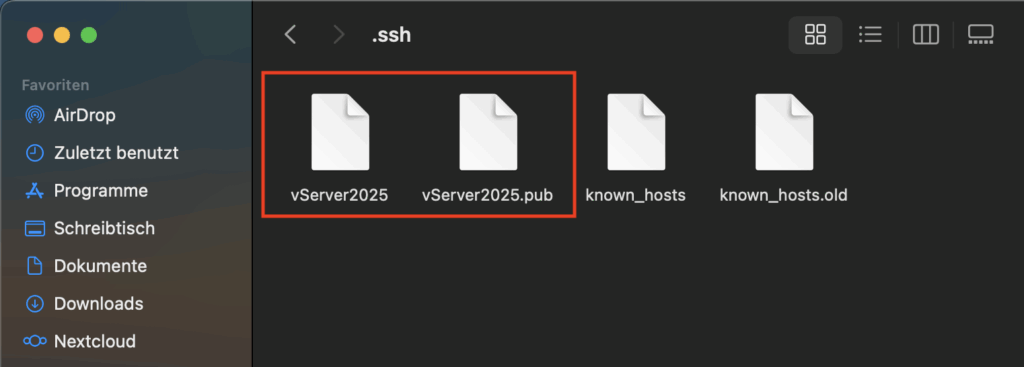
Hier einfach die zwei Dateien vServer2025 und vServer2025.pubaus dem Ordner kopieren und sicher verwahren.
Werden diese auf einem anderen Rechner benötigt, einfach wieder in dieses Verzeichnis kopieren.